Marcador de Liquidez
O Que é o Add-on Marcador de Liquidez?
O Marcador de Liquidez mostra onde ocorreram mudanças significativas na liquidez. Este add-on também permite que você veja atividades de jogadores maiores, e indica o momento exato em que Ordens Limite foram adicionadas, retiradas ou movidas, tudo enquanto mostra a quantia de liquidez envolvida.
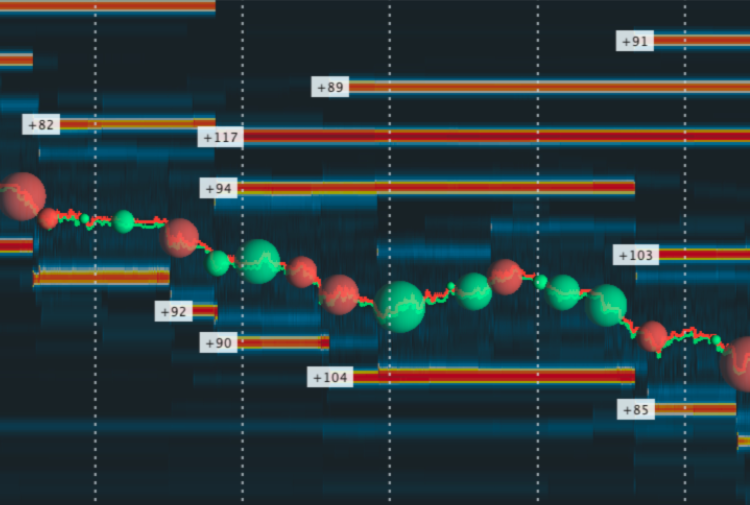
Como Funciona
O Marcador de Liquidez funciona em 2 modos:
- Marcadores de Liquidez: Isso adiciona marcadores que mostram níveis de preço no mapa de calor onde a liquidez mudou significativamente (por uma quantidade configurável) dentro de um período de 5 segundos. Você pode ajustar a sensibilidade do marcador mudando a configuração do limite no painel de configuração.
- Níveis Máximos de Liquidez: Isso mostra onde a maior liquidez está posicionada. Você pode filtrar baixa liquidez e selecionar o número de marcadores que deseja mostrar no gráfico.
Agregação de Marcadores
Configurar um limite relativamente baixo durante condições de mercado voláteis pode resultar em muitos marcadores sendo exibidos na tela ao mesmo tempo, criando um mapa de calor confuso e desordenado.
Para evitar essa situação, marcadores sobrepostos são automaticamente agregados, limpando o mapa de calor e tornando as informações mais fáceis de entender.
Marcadores agregados exibem tanto a liquidez total quanto o número de marcadores agregados. Por exemplo, "112/3" indica que a liquidez mudou em 112 e que houve 3 mudanças individuais que foram agregadas em um único marcador.
Ao ampliar, você verá o marcador agregado se separar em marcadores individuais, permitindo que você sempre veja os detalhes aumentando o gráfico.
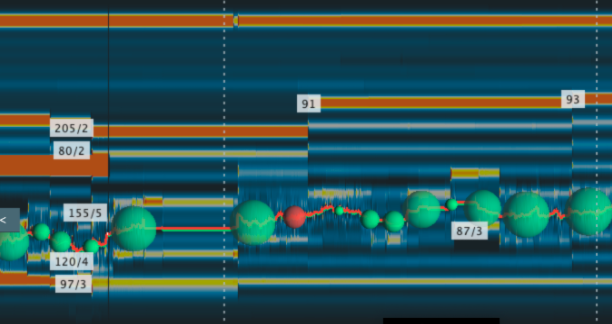
Se tanto aumentar quanto diminuir liquidez estiverem habilitados, e marcadores de diferentes tipos se sobrepuserem, eles serão agregados em um marcador com informações combinadas sobre o aumento e a diminuição da liquidez. Este marcador terá uma linha separada para o aumento de liquidez agregado e para a diminuição de liquidez agregada, como mostrado abaixo.
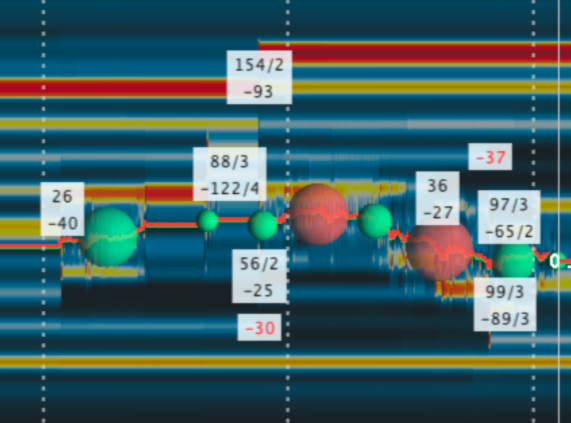
Guia em Vídeo - Como usar o Marcador de Liquidez
Como Configurar o Marcador de Liquidez
Desenhado para dar aos comerciantes a máxima flexibilidade possível, o Marcador de Liquidez é configurável para cada instrumento separadamente, permitindo que você personalize cada instrumento às suas necessidades.
Escolha Seu Modo
No topo do painel de configurações, você pode alternar entre os modos de liquidez.

-
Marcadores de Liquidez: Isso mostra níveis de preço no mapa de calor onde a liquidez mudou significativamente (por uma quantidade configurável) dentro de um período de 5 segundos.
-
Níveis Máximos de Liquidez: Isso mostra no mapa de calor onde a maior liquidez está posicionada.
Modo Marcadores de Liquidez
Limite de Exibição
O limite de exibição permite que você defina a mudança mínima de liquidez requerida, dentro de um período de 5 segundos, para exibir um marcador.
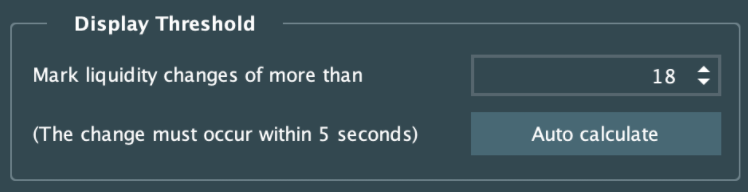
Por exemplo, configurar o limite de exibição para 40 significa que, para exibir um marcador, a liquidez deve mudar em mais de 40 unidades de qualquer medição dada, no mesmo nível de preço, dentro de 5 segundos.
O botão 'Calcular automaticamente' calcula automaticamente o limite com base nas suas configurações de 'Número de marcadores a exibir', juntamente com a linha do tempo ativa do mapa de calor. Se a linha do tempo ativa do mapa de calor for muito pequena para o cálculo, os marcadores serão calculados para até os últimos 30 minutos.
Recomendamos experimentar com o limite até encontrar as melhores configurações para atender às suas necessidades. Variáveis como condições do mercado, tipo de instrumento, e nível de zoom podem todos afetar qual configuração de limite você deve usar.
Número de Marcadores a Exibir
Os comerciantes podem usar esta configuração para restringir o número máximo de marcadores exibidos no gráfico, garantindo que seu gráfico nunca se torne muito desordenado, mesmo durante mercados voláteis.

Por exemplo, se configurado para 20, apenas as 20 maiores mudanças de liquidez serão mostradas, e qualquer mudança de liquidez menor que teria sido mostrada será escondida do seu gráfico.
Nota: ao arrastar ou aumentar/diminuir o zoom do seu gráfico, o cálculo de agregação de liquidez pode mudar à medida que marcadores de liquidez agregados se separam. Isso pode resultar em diferentes marcadores de liquidez sendo exibidos, com marcadores menores agregados anteriormente em um grande marcador sendo separados e consequentemente ocultados.
Filtrar Marcadores Perto do BBO
Essa configuração permite que você filtre e oculte todos os marcadores próximos ao BBO (Melhor Oferta de Compra e Venda). Pode ser útil para reduzir a desordem no gráfico causada por atividades HFT.
Os comerciantes podem definir em quantos níveis a partir do BBO os marcadores são filtrados, permitindo que você desordene seu mapa de calor apenas tanto quanto precisar.

Mostrar Picos de Aumento/Diminuição
Essa configuração permite que você exiba apenas mudanças de liquidez crescentes, apenas mudanças de liquidez decrescentes, ou ambas.

Cores
Você pode escolher a cor do marcador para cada tipo de mudança de liquidez, tanto em primeiro plano quanto em segundo plano. Isso pode ser feito escolhendo uma opção de cor predefinida ou usando o seletor de cores.
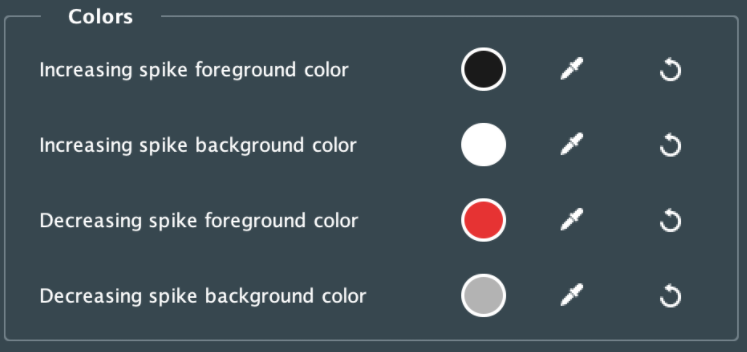
Modo Níveis Máximos de Liquidez
Limite de Exibição
Os marcadores serão mostrados no gráfico apenas se estiverem acima ou igual ao valor configurado por você. Se não houver níveis com liquidez maior que o valor do limite, então nenhum marcador será mostrado.

Número de Níveis a Exibir
Esta configuração indica quantos níveis de marcadores serão exibidos. Apenas os níveis com a maior liquidez serão destacados.

Cores
Você pode configurar a cor de primeiro plano/fundo dos níveis máximos de liquidez, seja escolhendo uma opção de cor predefinida ou usando o seletor de cores.
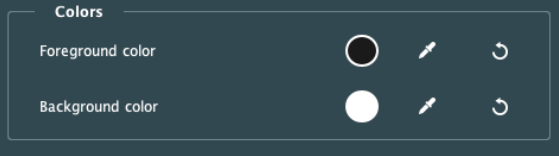
Perguntas Frequentes sobre o Marcador de Liquidez
Por que não vejo nenhum ícone na tela?
Existem várias soluções que podem resolver esse problema. Primeiro, certifique-se de estar usando dados de profundidade (o add-on do marcador de liquidez não funcionará com dados de Nível 1).
Se isso não funcionar, você deve verificar sua configuração. Pode ser necessário:
- Diminuir o limite
- Ajustar o número máximo de marcadores
- Diminuir o número de níveis perto do BBO
- Habilitar as caixas de seleção para ver as diminuições e aumentos.
- Dar zoom para fora por tempo e preço
Se ainda não vir nenhum ícone, entre em contato com support@bookmap.com.
Por que os ícones mudam de posição e volume ao arrastar/ampliar o gráfico?
Isso é mais frequentemente causado por agregação (que muda dependendo do nível de zoom) e a restrição do número máximo de marcadores. Se isso for algo que você deseja evitar, desative a caixa de seleção de número máximo de marcadores.
Por que vejo diferenças de tamanho entre o mapa de calor padrão e o add-on marcador de liquidez?
Isso pode ser devido à suavização/média vertical do mapa de calor. Para comparar os eventos de mudança de liquidez com o mapa de calor, desative a suavização/média do mapa de calor:
- Estudos > Mapa de Calor > configure a suavização vertical para 'Nenhuma'.
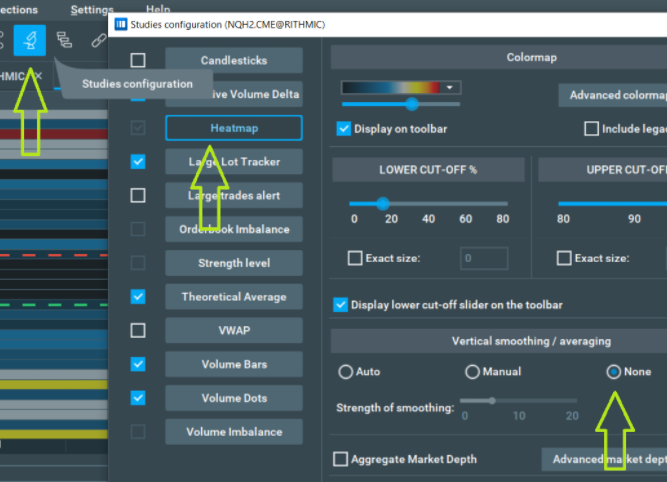
O add-on funciona com um Livro de Ofertas estendido?
Não, ele não suporta o Livro de Ofertas estendido. Esta opção deve ser desativada para que o add-on funcione corretamente.
Quais provedores/instrumentos são suportados?
Todos os provedores/instrumentos com dados de profundidade (Ordem, por exemplo) são suportados, e não há restrições baseadas no tipo de instrumento. Observe que dados de mercado com um número restrito de níveis de profundidade podem mostrar detecções falsas, uma vez que novos níveis podem aparecer/desaparecer de acordo com a restrição de dados.
Quais são as configurações recomendadas para o modo 'Marcadores de Liquidez'?
As melhores configurações para cada comerciante dependerão de sua preferência pessoal. Para ter um gráfico mais limpo e menos desordenado, os comerciantes devem aumentar seu limite para ter menos marcadores no gráfico, também fazendo com que os marcadores restantes tenham um delta de liquidez maior.
Nota-se que isso deve ser ajustado para cada instrumento individual. Um efeito semelhante pode ser alcançado diminuindo o "Número de marcadores a exibir" para obter mais clareza. Mais marcadores serão filtrados da tela e marcadores com uma mudança de liquidez maior permanecerão.
Recomendamos experimentar com o limite de exibição até alcançar os resultados desejados. Muitos fatores, como condições de mercado, tipo de instrumento e nível de zoom, podem determinar a configuração de limite que você usa.
Como Instalar o Marcador de Liquidez
Para instalar o Marcador de Liquidez, basta obter o Bookmap 7.4 e instalá-lo a partir do Gerenciador de Add-ons.
Este add-on aproveita o novo recurso do Gerenciador de Add-ons, que simplifica tanto o processo de instalação quanto de atualização. Se você deseja saber mais sobre o Gerenciador de Add-ons e como ele pode beneficiar sua experiência, por favor, visite a página seguinte.